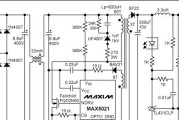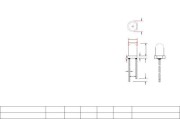网络已经渗透到我们生活的方方面面,它极大地便利了我们的工作和学习。然而,当万虹平板电脑遇到无网络的窘境时,可能会让许多用户束手无策。别担心,本篇文章将详细为你介绍一系列解决方法,并确保这些方法简单易行,适合所有用户,让你能够快速恢复平板电脑的网络功能,轻松访问网络文件。
1.重启设备
步骤:
按住万虹平板电脑的电源键几秒钟,直到出现关机选项。
点击关机按钮,等待设备完全关闭。
长按电源键重新启动平板电脑。
可能的原因与解释:
设备的暂时性软件故障或缓存问题可能导致网络连接不稳定。重启设备可以清除缓存,刷新网络设置,通常能解决许多临时性的网络问题。

2.检查无线网络设置
步骤:
打开设置菜单,选择“网络与互联网”选项。
进入无线网络设置,查看当前连接的网络状态。
确认是否已开启WiFi,并且连接到正确的无线网络。
可能的原因与解释:
有时候,平板电脑的Wi-Fi可能无意中被关闭,或者你可能连接到了错误的网络。检查和确认无线网络设置能够确保你的平板电脑连接在正确的网络上,并且有足够的权限访问网络资源。

3.忘记网络后重新连接
步骤:
在无线网络设置中找到已连接的网络。
选择“忘记此网络”,然后重新搜索并连接到该网络。
输入正确的密码,完成连接。
可能的原因与解释:
有时,平板电脑保存的网络信息可能过时或损坏,忘记网络后重新连接能够更新网络信息,恢复正常的网络连接状态。

4.检查路由器与网络设备
步骤:
确认路由器已经开启,并且指示灯显示正常。
尝试重启路由器,等待几分钟后再次尝试连接平板电脑。
检查其他设备是否能够正常连接网络,以排除网络故障。
可能的原因与解释:
网络连接问题不仅可能是平板电脑造成的,也可能是因为路由器或其他网络设备出现问题。检查和重启路由器是确认网络故障源头的常用方法。
5.更新平板电脑系统与驱动
步骤:
进入设置,选择“系统更新”进行平板电脑系统检查。
检查是否有必要下载并安装系统更新。
确认平板电脑的网络驱动是最新版本,必要时进行更新。
可能的原因与解释:
系统或驱动过时可能导致平板电脑与网络设备的兼容性问题。更新系统和驱动是确保最佳网络性能的重要步骤。
6.使用移动数据
步骤:
如果万虹平板支持移动数据,进入“移动网络”设置。
开启移动数据功能,尝试通过移动网络访问网络文件。
可能的原因与解释:
如果无线网络确实出现故障,使用移动数据可以作为一种备选方案。移动数据通常不受特定无线网络覆盖范围的限制。
7.联系网络服务提供商
步骤:
如果以上步骤都无法解决问题,联系你的网络服务提供商。
提供设备信息和遇到的网络问题。
按照服务提供商的指示进行进一步的故障排查。
可能的原因与解释:
在进行了一系列自我排查和解决步骤之后,如果问题依旧,可能是网络服务提供商那边出了问题。联系他们可以获取专业的帮助,并及时解决网络连接问题。
8.专业维修
步骤:
如果平板电脑的硬件故障导致无法连接网络,可能需要寻求专业维修服务。
带上你的万虹平板电脑到授权维修中心。
让专业技术人员检查并修理可能的硬件问题。
可能的原因与解释:
在排除了软件和网络配置的问题后,如果平板电脑仍然无法连接网络,那么可能是内部硬件如无线模块出现了故障,这时候需要专业人员进行检查和修理。
结语
通过上述详细的排查与解决步骤,大多数万虹平板电脑无网络文件的问题都可以得到解决。确保在操作过程中耐心细致,并且按照顺序逐一尝试,这样可以避免遗漏重要步骤。如果你已经尝试了所有建议的方法,但仍然无法解决问题,那么寻求专业帮助或联系万虹的官方支持将是你最好的选择。希望这些方法能够帮助你快速恢复网络连接,顺利访问到你需要的网络文件。
标签: #充电器